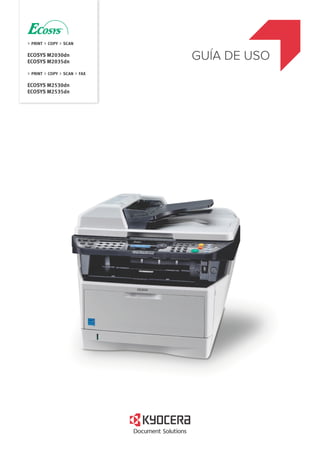
Ecosys m2030dn ...535dn_og_es
- 1. GUÍA DE USO q PRINT q COPY q SCAN ECOSYS M2030dn ECOSYS M2035dn q PRINT q COPY q SCAN q FAX ECOSYS M2530dn ECOSYS M2535dn
- 2. Introducción Gracias por adquirir la unidad ECOSYS M2030dn/ECOSYS M2530dn/ECOSYS M2035dn/ECOSYS M2535dn. Esta guía de uso se ha diseñado para ayudarle a utilizar la máquina correctamente, efectuar el mantenimiento rutinario y adoptar simples medidas de solución de problemas si es necesario, para que siempre pueda emplear la máquina en buenas condiciones. Lea esta guía de uso antes de empezar a utilizar la máquina y guárdela cerca de la máquina para facilitar su consulta. Recomendamos usar suministros de nuestra propia marca. No seremos responsables de ningún daño ocasionado por el uso de suministros de terceros en esta máquina. La presencia de la etiqueta mostrada en la imagen garantiza que los suministros son de nuestra marca. Esta Guía de uso también incluye instrucciones sobre ECOSYS M2030dn/PN. En esta Guía de uso, se hace referencia a ECOSYS M2030dn/ECOSYS M2530dn como el modelo de 30 ppm y a ECOSYS M2035dn/ECOSYS M2535dn como el modelo de 35 ppm. El modelo de 30 ppm puede no estar disponible en algunas regiones. Guías que se incluyen Con esta máquina se suministran las guías indicadas a continuación. Consúltelas siempre que sea necesario. Quick Installation Guide Describe operaciones usadas con frecuencia, operaciones útiles, tareas de mantenimiento rutinario y acciones para solucionar problemas. Safety Guide Proporciona información de seguridad y precauciones para instalar y usar la máquina. Asegúrese de leer esta guía antes de utilizar la máquina. Folleto de seguridad (ECOSYS M2030dn/ECOSYS M2530dn/ECOSYS M2035dn/ECOSYS M2535dn) Describe el entorno de instalación de la máquina, las etiquetas de precaución y otra información. Asegúrese de leer esta guía antes de utilizar la máquina. DVD (Product Library) Guía de uso (esta guía) Describe cómo colocar el papel, realizar operaciones básicas de copiado, impresión y escaneado, y cómo resolver problemas. Guía de uso de FAX Describe cómo usar el FAX, comprobar los resultados de transmisión, imprimir informes y utilizar el FAX de red. Command Center RX User Guide Printer Driver User Guide Network FAX Driver Operation Guide KYOCERA Net Viewer User Guide KYOCERA Net Direct Print Operation Guide PRESCRIBE Commands Technical Reference PRESCRIBE Commands Command Reference
- 3. Convenciones de seguridad utilizadas en esta guía Las secciones de esta guía y las partes de la máquina marcadas con símbolos son advertencias de seguridad que tienen por finalidad proteger al usuario, a otras personas y a objetos próximos, así como garantizar un uso correcto y seguro de la máquina. A continuación se indican los símbolos y su significado. ADVERTENCIA: Si no se siguen correctamente las instrucciones señaladas, existen riesgos de sufrir lesiones graves e incluso fatales. PRECAUCIÓN: Si no se siguen correctamente las instrucciones señaladas, existen riesgos de sufrir lesiones personales o daños a la máquina. Símbolos El símbolo indica que la sección correspondiente contiene avisos de seguridad. Los puntos específicos de atención se indican dentro del símbolo. El símbolo indica que la sección correspondiente contiene información relativa a acciones prohibidas. Dentro de cada símbolo se indican detalles específicos de la acción prohibida. El símbolo indica que la sección correspondiente contiene información sobre acciones que deben llevarse a cabo. Dentro del símbolo se indican detalles específicos de la acción requerida. Póngase en contacto con el servicio técnico para solicitar una guía nueva si las advertencias de seguridad de esta guía no pueden leerse correctamente o en caso de que no disponga de esta guía (pago necesario). NOTA: Los originales que se asemejan a una nota en blanco es posible que no se copien correctamente en algunos casos raros, ya que esta máquina está equipada con una función de prevención contra falsificaciones. i .... [Advertencia general] .... [Advertencia de temperatura elevada] .... [Advertencia de acción prohibida] .... [Desmontaje prohibido] .... [Alerta de acción requerida] .... [Desenchufar el cable de alimentación de la toma de corriente] .... [Conectar siempre la máquina a una toma de corriente con conexión a tierra]
- 4. ii Contenido Contenido Guía rápida . . . . . . . . . . . . . . . . . . . . . . . . . . . . . . . . . . . . . . . . . . . . . . . . . . . . . . . . . . . . . . . . . . .v Diagrama menú. . . . . . . . . . . . . . . . . . . . . . . . . . . . . . . . . . . . . . . . . . . . . . . . . . . . . . . . . . . . . . viii Entorno . . . . . . . . . . . . . . . . . . . . . . . . . . . . . . . . . . . . . . . . . . . . . . . . . . . . . . . . . . . . . . . . . . . . xvii Precauciones durante la manipulación de consumibles . . . . . . . . . . . . . . . . . . . . . . . . . . . . . . . xvii Seguridad de láser (Europa) . . . . . . . . . . . . . . . . . . . . . . . . . . . . . . . . . . . . . . . . . . . . . . . . . . . . xix Restricciones legales sobre la copia y el escaneado . . . . . . . . . . . . . . . . . . . . . . . . . . . . . . . . . xix Información legal y sobre seguridad . . . . . . . . . . . . . . . . . . . . . . . . . . . . . . . . . . . . . . . . . . . . . . xxi 1 Nombres de los componentes Panel de controles . . . . . . . . . . . . . . . . . . . . . . . . . . . . . . . . . . . . . . . . . . . . . . . . . . . . . . . . . . . 1-2 Máquina . . . . . . . . . . . . . . . . . . . . . . . . . . . . . . . . . . . . . . . . . . . . . . . . . . . . . . . . . . . . . . . . . . . 1-4 Alimentador de originales . . . . . . . . . . . . . . . . . . . . . . . . . . . . . . . . . . . . . . . . . . . . . . . . . . . . . . 1-6 2 Preparativos antes del uso Comprobación de los elementos incluidos . . . . . . . . . . . . . . . . . . . . . . . . . . . . . . . . . . . . . . . . . 2-2 Determinación del método de conexión y preparación de los cables . . . . . . . . . . . . . . . . . . . . . 2-3 Conexión de los cables . . . . . . . . . . . . . . . . . . . . . . . . . . . . . . . . . . . . . . . . . . . . . . . . . . . . . . . . 2-5 Encendido y apagado . . . . . . . . . . . . . . . . . . . . . . . . . . . . . . . . . . . . . . . . . . . . . . . . . . . . . . . . . 2-6 Función de ahorro de energía. . . . . . . . . . . . . . . . . . . . . . . . . . . . . . . . . . . . . . . . . . . . . . . . . . . 2-7 Cambio del idioma de visualización [Idioma] . . . . . . . . . . . . . . . . . . . . . . . . . . . . . . . . . . . . . . 2-10 Configuración de la fecha y hora . . . . . . . . . . . . . . . . . . . . . . . . . . . . . . . . . . . . . . . . . . . . . . . 2-12 Configuración de red (conexión del cable de LAN). . . . . . . . . . . . . . . . . . . . . . . . . . . . . . . . . . 2-15 Instalación del software. . . . . . . . . . . . . . . . . . . . . . . . . . . . . . . . . . . . . . . . . . . . . . . . . . . . . . . 2-17 Command Center RX . . . . . . . . . . . . . . . . . . . . . . . . . . . . . . . . . . . . . . . . . . . . . . . . . . . . . . . . 2-30 Preparación para enviar un documento a un PC . . . . . . . . . . . . . . . . . . . . . . . . . . . . . . . . . . . 2-38 Carga de papel . . . . . . . . . . . . . . . . . . . . . . . . . . . . . . . . . . . . . . . . . . . . . . . . . . . . . . . . . . . . . 2-47 Carga de originales . . . . . . . . . . . . . . . . . . . . . . . . . . . . . . . . . . . . . . . . . . . . . . . . . . . . . . . . . . 2-61 3 Funcionamiento básico Inicio y cierre de sesión (logout) . . . . . . . . . . . . . . . . . . . . . . . . . . . . . . . . . . . . . . . . . . . . . . . . . 3-2 Teclas de un toque y teclas de programa . . . . . . . . . . . . . . . . . . . . . . . . . . . . . . . . . . . . . . . . . . 3-3 Pantalla de mensajes . . . . . . . . . . . . . . . . . . . . . . . . . . . . . . . . . . . . . . . . . . . . . . . . . . . . . . . . . 3-6 Copia. . . . . . . . . . . . . . . . . . . . . . . . . . . . . . . . . . . . . . . . . . . . . . . . . . . . . . . . . . . . . . . . . . . . . . 3-7 Impresión - impresión desde aplicaciones . . . . . . . . . . . . . . . . . . . . . . . . . . . . . . . . . . . . . . . . 3-16 Envío . . . . . . . . . . . . . . . . . . . . . . . . . . . . . . . . . . . . . . . . . . . . . . . . . . . . . . . . . . . . . . . . . . . . . 3-18 Especificación del destino. . . . . . . . . . . . . . . . . . . . . . . . . . . . . . . . . . . . . . . . . . . . . . . . . . . . . 3-25 Cancelación de trabajos . . . . . . . . . . . . . . . . . . . . . . . . . . . . . . . . . . . . . . . . . . . . . . . . . . . . . . 3-28 Comprobación del tóner y el papel restante . . . . . . . . . . . . . . . . . . . . . . . . . . . . . . . . . . . . . . . 3-29 4 Funciones de copia Tamaño del original . . . . . . . . . . . . . . . . . . . . . . . . . . . . . . . . . . . . . . . . . . . . . . . . . . . . . . . . . . . 4-2 Selección de papel . . . . . . . . . . . . . . . . . . . . . . . . . . . . . . . . . . . . . . . . . . . . . . . . . . . . . . . . . . . 4-3 Orientación original . . . . . . . . . . . . . . . . . . . . . . . . . . . . . . . . . . . . . . . . . . . . . . . . . . . . . . . . . . . 4-6 EcoPrint. . . . . . . . . . . . . . . . . . . . . . . . . . . . . . . . . . . . . . . . . . . . . . . . . . . . . . . . . . . . . . . . . . . . 4-8 Modo Combinar. . . . . . . . . . . . . . . . . . . . . . . . . . . . . . . . . . . . . . . . . . . . . . . . . . . . . . . . . . . . . . 4-9 Escaneo continuo . . . . . . . . . . . . . . . . . . . . . . . . . . . . . . . . . . . . . . . . . . . . . . . . . . . . . . . . . . . 4-13 Aviso de fin de trabajo. . . . . . . . . . . . . . . . . . . . . . . . . . . . . . . . . . . . . . . . . . . . . . . . . . . . . . . . 4-14 Entrada del nombre de archivo . . . . . . . . . . . . . . . . . . . . . . . . . . . . . . . . . . . . . . . . . . . . . . . . . 4-16 Sustitución de impresión . . . . . . . . . . . . . . . . . . . . . . . . . . . . . . . . . . . . . . . . . . . . . . . . . . . . . . 4-17 Nitidez . . . . . . . . . . . . . . . . . . . . . . . . . . . . . . . . . . . . . . . . . . . . . . . . . . . . . . . . . . . . . . . . . . . . 4-18 Densidad fondo . . . . . . . . . . . . . . . . . . . . . . . . . . . . . . . . . . . . . . . . . . . . . . . . . . . . . . . . . . . . . 4-19 5 Funciones de envío Tamaño original. . . . . . . . . . . . . . . . . . . . . . . . . . . . . . . . . . . . . . . . . . . . . . . . . . . . . . . . . . . . . . 5-2
- 5. iii Contenido Tamaño envío . . . . . . . . . . . . . . . . . . . . . . . . . . . . . . . . . . . . . . . . . . . . . . . . . . . . . . . . . . . . . . . 5-3 Zoom. . . . . . . . . . . . . . . . . . . . . . . . . . . . . . . . . . . . . . . . . . . . . . . . . . . . . . . . . . . . . . . . . . . . . . 5-5 Envío dúplex . . . . . . . . . . . . . . . . . . . . . . . . . . . . . . . . . . . . . . . . . . . . . . . . . . . . . . . . . . . . . . . . 5-6 Orient. original. . . . . . . . . . . . . . . . . . . . . . . . . . . . . . . . . . . . . . . . . . . . . . . . . . . . . . . . . . . . . . . 5-7 Formato archivo . . . . . . . . . . . . . . . . . . . . . . . . . . . . . . . . . . . . . . . . . . . . . . . . . . . . . . . . . . . . . 5-9 Imagen original . . . . . . . . . . . . . . . . . . . . . . . . . . . . . . . . . . . . . . . . . . . . . . . . . . . . . . . . . . . . . 5-10 Ajuste de la densidad . . . . . . . . . . . . . . . . . . . . . . . . . . . . . . . . . . . . . . . . . . . . . . . . . . . . . . . . 5-11 Resol. escaneado . . . . . . . . . . . . . . . . . . . . . . . . . . . . . . . . . . . . . . . . . . . . . . . . . . . . . . . . . . . 5-12 Selecc. colores . . . . . . . . . . . . . . . . . . . . . . . . . . . . . . . . . . . . . . . . . . . . . . . . . . . . . . . . . . . . . 5-13 Escaneo continuo . . . . . . . . . . . . . . . . . . . . . . . . . . . . . . . . . . . . . . . . . . . . . . . . . . . . . . . . . . . 5-14 Ingr. nom. arch. . . . . . . . . . . . . . . . . . . . . . . . . . . . . . . . . . . . . . . . . . . . . . . . . . . . . . . . . . . . . . 5-15 Entr. Asunto e Ingreso cuerpo. . . . . . . . . . . . . . . . . . . . . . . . . . . . . . . . . . . . . . . . . . . . . . . . . . 5-16 Escaneo WSD. . . . . . . . . . . . . . . . . . . . . . . . . . . . . . . . . . . . . . . . . . . . . . . . . . . . . . . . . . . . . . 5-17 Aviso fin tbjo . . . . . . . . . . . . . . . . . . . . . . . . . . . . . . . . . . . . . . . . . . . . . . . . . . . . . . . . . . . . . . . 5-19 TX encript. FTP . . . . . . . . . . . . . . . . . . . . . . . . . . . . . . . . . . . . . . . . . . . . . . . . . . . . . . . . . . . . . 5-21 Separación de archivo. . . . . . . . . . . . . . . . . . . . . . . . . . . . . . . . . . . . . . . . . . . . . . . . . . . . . . . . 5-22 Nitidez . . . . . . . . . . . . . . . . . . . . . . . . . . . . . . . . . . . . . . . . . . . . . . . . . . . . . . . . . . . . . . . . . . . . 5-23 Densidad fondo . . . . . . . . . . . . . . . . . . . . . . . . . . . . . . . . . . . . . . . . . . . . . . . . . . . . . . . . . . . . . 5-24 Escaneado de imágenes con la aplicación . . . . . . . . . . . . . . . . . . . . . . . . . . . . . . . . . . . . . . . . 5-25 6 Buzón de documentos Impresión de documentos almacenados en una memoria USB. . . . . . . . . . . . . . . . . . . . . . . . . 6-2 Almacenamiento de documentos en la memoria USB (Escanear en USB) . . . . . . . . . . . . . . . . 6-6 Extracción de la memoria USB . . . . . . . . . . . . . . . . . . . . . . . . . . . . . . . . . . . . . . . . . . . . . . . . . . 6-8 Impresión desde un buzón de trabajos . . . . . . . . . . . . . . . . . . . . . . . . . . . . . . . . . . . . . . . . . . . . 6-9 7 Estado y cancelación de trabajos Comprobación del estado del trabajo . . . . . . . . . . . . . . . . . . . . . . . . . . . . . . . . . . . . . . . . . . . . . 7-2 Comprobación del historial de trabajos. . . . . . . . . . . . . . . . . . . . . . . . . . . . . . . . . . . . . . . . . . . . 7-8 Envío del historial de registro de trabajos . . . . . . . . . . . . . . . . . . . . . . . . . . . . . . . . . . . . . . . . . 7-13 Detención y reanudación de trabajos . . . . . . . . . . . . . . . . . . . . . . . . . . . . . . . . . . . . . . . . . . . . 7-19 Cancelación de trabajos . . . . . . . . . . . . . . . . . . . . . . . . . . . . . . . . . . . . . . . . . . . . . . . . . . . . . . 7-19 Dispositivo/Comunicación . . . . . . . . . . . . . . . . . . . . . . . . . . . . . . . . . . . . . . . . . . . . . . . . . . . . . 7-20 8 Configuración predeterminada (Menú Sistema) Config. común . . . . . . . . . . . . . . . . . . . . . . . . . . . . . . . . . . . . . . . . . . . . . . . . . . . . . . . . . . . . . . . 8-2 Configuración de copia . . . . . . . . . . . . . . . . . . . . . . . . . . . . . . . . . . . . . . . . . . . . . . . . . . . . . . . 8-81 Configuración de impresora . . . . . . . . . . . . . . . . . . . . . . . . . . . . . . . . . . . . . . . . . . . . . . . . . . . 8-86 Configuración de envío . . . . . . . . . . . . . . . . . . . . . . . . . . . . . . . . . . . . . . . . . . . . . . . . . . . . . . 8-102 Configuración del buzón de documentos . . . . . . . . . . . . . . . . . . . . . . . . . . . . . . . . . . . . . . . . 8-109 Impresión de informes/envío de aviso . . . . . . . . . . . . . . . . . . . . . . . . . . . . . . . . . . . . . . . . . . 8-113 Ajuste/mantenim. . . . . . . . . . . . . . . . . . . . . . . . . . . . . . . . . . . . . . . . . . . . . . . . . . . . . . . . . . . 8-118 Edición de destino (libreta de direcciones/adición de teclas de un toque) . . . . . . . . . . . . . . . 8-124 Reinicio del sistema . . . . . . . . . . . . . . . . . . . . . . . . . . . . . . . . . . . . . . . . . . . . . . . . . . . . . . . . 8-137 Configuración de red. . . . . . . . . . . . . . . . . . . . . . . . . . . . . . . . . . . . . . . . . . . . . . . . . . . . . . . . 8-138 Seguridad de red. . . . . . . . . . . . . . . . . . . . . . . . . . . . . . . . . . . . . . . . . . . . . . . . . . . . . . . . . . . 8-156 Red opcional . . . . . . . . . . . . . . . . . . . . . . . . . . . . . . . . . . . . . . . . . . . . . . . . . . . . . . . . . . . . . . 8-166 Int. red (env.) . . . . . . . . . . . . . . . . . . . . . . . . . . . . . . . . . . . . . . . . . . . . . . . . . . . . . . . . . . . . . . 8-174 Conf. bloq. I/F. . . . . . . . . . . . . . . . . . . . . . . . . . . . . . . . . . . . . . . . . . . . . . . . . . . . . . . . . . . . . . 8-175 Nivel seguridad (configuración del nivel de seguridad). . . . . . . . . . . . . . . . . . . . . . . . . . . . . . 8-179 Funciones opcionales . . . . . . . . . . . . . . . . . . . . . . . . . . . . . . . . . . . . . . . . . . . . . . . . . . . . . . . 8-179 9 Mantenimiento Limpieza . . . . . . . . . . . . . . . . . . . . . . . . . . . . . . . . . . . . . . . . . . . . . . . . . . . . . . . . . . . . . . . . . . . 9-2 Sustitución de cartuchos de tóner. . . . . . . . . . . . . . . . . . . . . . . . . . . . . . . . . . . . . . . . . . . . . . . . 9-5 10 Solución de problemas Solución de errores . . . . . . . . . . . . . . . . . . . . . . . . . . . . . . . . . . . . . . . . . . . . . . . . . . . . . . . . . . 10-2
- 6. iv Contenido Respuestas a los mensajes de error. . . . . . . . . . . . . . . . . . . . . . . . . . . . . . . . . . . . . . . . . . . . . 10-6 Cómo solucionar los atascos de papel . . . . . . . . . . . . . . . . . . . . . . . . . . . . . . . . . . . . . . . . . . 10-14 11 Administración Administración de inicio de sesión de usuario . . . . . . . . . . . . . . . . . . . . . . . . . . . . . . . . . . . . . 11-2 Contab. trabajos . . . . . . . . . . . . . . . . . . . . . . . . . . . . . . . . . . . . . . . . . . . . . . . . . . . . . . . . . . . 11-15 Revisión del contador . . . . . . . . . . . . . . . . . . . . . . . . . . . . . . . . . . . . . . . . . . . . . . . . . . . . . . . 11-38 Apéndice Equipo opcional. . . . . . . . . . . . . . . . . . . . . . . . . . . . . . . . . . . . . . . . . . . . . . . . . . . . . . . Apéndice-2 Método de introducción de caracteres . . . . . . . . . . . . . . . . . . . . . . . . . . . . . . . . . . . . . Apéndice-5 Papel . . . . . . . . . . . . . . . . . . . . . . . . . . . . . . . . . . . . . . . . . . . . . . . . . . . . . . . . . . . . . . . Apéndice-9 Especificaciones . . . . . . . . . . . . . . . . . . . . . . . . . . . . . . . . . . . . . . . . . . . . . . . . . . . . . Apéndice-18 EN ISO 7779 . . . . . . . . . . . . . . . . . . . . . . . . . . . . . . . . . . . . . . . . . . . . . . . . . . . . . . . . Apéndice-22 EK1-ITB 2000 . . . . . . . . . . . . . . . . . . . . . . . . . . . . . . . . . . . . . . . . . . . . . . . . . . . . . . . Apéndice-22 Glosario. . . . . . . . . . . . . . . . . . . . . . . . . . . . . . . . . . . . . . . . . . . . . . . . . . . . . . . . . . . . Apéndice-23 Índice. . . . . . . . . . . . . . . . . . . . . . . . . . . . . . . . . . . . . . . . . . . . . . . . . . . . . . . . . . . . . . . . . . Índice-1
- 7. Asegúrese de leer la Información legal y sobre seguridad antes de usar esta máquina. v Guía rápida Para realizar copias Para imprimir Pulse la tecla Inicio para realizar copias. También puede ajustar los valores de copia si cambia el tamaño del papel, ajusta la densidad, etc. Tareas del administrador Puede imprimir a través de una red y sobre la conexión USB o imprimir un archivo PDF directamente desde una memoria USB. Copia. Imprimir. Copiar con configuración específica Imprimir documentos almacenados en una memoria USB extraíble Imprimir a través de una red Conectar los cables Impresión a través de una conexión USB Conexión del cable USB Configuración de la red (conexión del cable de LAN) ¿Qué desea hacer? Confi-guración Carga de papel...2-47 Funciones de copia ...4-1 Impresión de documentos almacenados en una memoria USB ... 6-2 Uso Impresión - impresión desde aplicaciones ...3-16 Colocación de los originales en el cristal de exposición...2-61 Instalar el controlador de impresora en el PC...2-17
- 8. Enviar a carpeta (SMB) Configuración de la red (conexión del cable de LAN) Crear una carpeta compartida en el PC de destino...2-39 vi Para enviar documentos Tareas del administrador Puede enviar imágenes escaneadas a través de una red y sobre la conexión USB. Además, también puede almacenar imágenes escaneadas en una memoria USB. Envía. Enviar como e-mail Conectar los cables Enviar al PC Conectar los cables Iniciar la aplicación Conectar la memoria USB *1: Si el destino no está guardado en la libreta de direcciones, puede realizar el envío introduciendo la dirección directamente. Guardar documentos en una memoria USB ¿Qué desea hacer? Confi-guración Colocar las originales en el cristal de exposición Envío ...3-18 *1 Funciones de envío ...5-1 Uso Almacenamiento de documentos en la memoria USB (Escanear en USB) ...6-6 Edición de destino (libreta de direcciones/ adición de teclas de un toque)...8-124 Instalar el controlador de escáner en el PC...2-17
- 9. Para enviar un FAX (las funciones de FAX solo están disponibles en los productos con la función de FAX instalada.) Además de enviar un fax a través de la línea telefónica, puede enviar un fax a través de una red. NOTA: Para obtener más información sobre la configuración y el envío de un fax, consulte la Guía de uso de FAX. Enviar un fax Selección de la identificación del terminal de transmisión (TTI)...2-3 en la Guía de uso de FAX *2 Colocar los originales en el cristal de exposición Uso del FAX (Básico) ...3-1 en la Guía de uso de vii Tareas del administrador Envía por fax. Enviar un fax directamente desde un PC Conectar el cable modular de la línea telefónica a esta máquina Selección de la línea telefónica (solo versión para EE.UU.) Configuración de la red (conexión del cable de LAN) Instalar el controlador de FAX de red en el PC *1 ¿Qué desea hacer? Confi-guración FAX Uso *1: Para obtener más información, consulte la Network FAX Driver Operation Guide. *2: Si el destino no está guardado en la libreta de direcciones, puede realizar el envío de introduciendo la dirección directamente. Acerca del FAX de red ...7-1 en la Guía de uso de FAX
- 10. Diagrama menú Tecla Copiar Tecla Menú de funciones Selección papel ...página 4-3 Intercalar ...página 3-15 Dúplex ...página 3-12 Zoom ...página 3-10 Combinar ...página 4-9 Tamaño original ...página 4-2 Orient. original ...página 4-6 Imagen original ...página 3-9 Densidad ...página 3-8 EcoPrint ...página 4-8 Escaneo continuo ...página 4-13 Ingr. nom. arch. ...página 4-16 Aviso fin tbjo ...página 4-14 Sustit. impres. ...página 4-17 Nitidez ...página 4-18 Densidad fondo ...página 4-19 viii Tecla Enviar (Continúa en la página siguiente) Tecla Menú de funciones (Continúa en la página siguiente) Selecc. colores ...página 5-13 Tamaño original ...página 5-2 Imagen original ...página 5-10 Resol. escaneado ...página 5-12 Tamaño envío ...página 5-3 Zoom ...página 5-5 Orient. original ...página 5-7 Escaneo continuo ...página 5-14 Formato archivo ...página 5-9 Ingr. nom. arch. ...página 5-15 Asunto/cuerpo ...página 5-16 Aviso fin tbjo ...página 5-19 Resolución FAX ...Consulte la Guía de uso de FAX TX FAX retrasad. ...Consulte la Guía de uso de FAX TX FAX directa ...Consulte la Guía de uso de FAX
- 11. ix Tecla Enviar (Viene de la página anterior) Tecla Menú de funciones (Viene de la página anterior) RX sondeo de FAX ...Consulte la Guía de uso de FAX Informe TX FAX ...Consulte la Guía de uso de FAX Densidad ...página 5-11 Dúplex ...página 5-6 TX encript. FTP ...página 5-21 Separ. archivo ...página 5-22 Nitidez ...página 5-23 Densidad fondo ...página 5-24 Tecla Buzón de documentos Buzón subdirecc. ...Consulte la Guía de uso de FAX Buzón sondeo ...Consulte la Guía de uso de FAX Buzón trabajos ...página 6-9 Memoria USB ...página 6-2 Tecla Buzón de documentos (Al imprimir desde una memoria USB) Tecla Menú de funciones Intercalar ...página 3-15 Selección papel ...página 4-3 Dúplex ...página 3-12 EcoPrint ...página 4-8 Ingr. nom. arch. ...página 5-15 Aviso fin tbjo ...página 4-14 Sustit. impres. ...página 4-17 PDF encriptado — Impr. JPEG/TIFF ...página 6-3 XPS Aj. a página ...página 6-4
- 12. x Tecla Buzón de documentos (Al guardar en una memoria USB) Tecla Menú de funciones Selecc. colores ...página 5-13 Tamaño original ...página 5-2 Imagen original ...página 5-10 Resol. escaneado ...página 5-12 Tam. almac. — Zoom ...página 5-5 Orient. original ...página 5-7 Escaneo continuo ...página 5-14 Formato archivo ...página 5-9 Ingr. nom. arch. ...página 5-15 Aviso fin tbjo ...página 5-19 Densidad ...página 5-11 Dúplex ...página 5-6 Nitidez ...página 5-23 Densidad fondo ...página 5-24 Tecla Estado/ Cancelación de trabajo Est. trab. imp. ...página 7-2 Enviar est. trab ...página 7-2 Alm. Est. trab. ...página 7-2 Tbjo programado ...página 7-8 Reg. Trab. imp. ...página 7-8 Env. reg. trab. ...página 7-8 Alm. Reg. trab. ...página 7-8 Escáner ...página 7-20 Impresora ...página 7-20 FAX ...página 7-20 Estado tóner ...página 3-29 Estado de papel ...página 3-29 Memoria USB ...página 7-21
- 13. xi Tecla Menú Sistema/ Contador (Continúa en la página siguiente) Informe Impres. informe Diagrama menú ...página 8-113 Página de estado ...página 8-113 Lista de fuentes ...página 8-114 Estado red opc. ...página 8-114 Conf infor admin Infor. FAX sal. ...Consulte la Guía de uso de FAX Infor. FAX entr. ...Consulte la Guía de uso de FAX Conf inf result. Enviar Resultado E-mail/carpeta ...página 8-116 FAX ...página 8-116 Canc antes ...página 8-116 envío Info. destino ...página 8-116 Resultado RX FAX ...Consulte la Guía de uso de FAX Aviso fin tbjo ...Consulte la Guía de uso de FAX Hist. reg. tbjs Envío automático ...página 7-13 Historial envío ...página 7-13 Destino Confirmación ...página 7-13 Registrar ...página 7-13 Asunto ...página 7-13 Ass. de re. SSFC ...página 7-13 Info. personal ...página 7-18 Contador ...página 11-38 Sistema/Red (Continúa en la página siguiente) Config. de red Config. TCP/IP TCP/IP ...página 8-139 Config. IPv4 ...página 8-139 Config. IPv6 ...página 8-148 Bonjour ...página 8-149 Det. protocolo ...página 8-153 Escaneo WSD ...página 8-151 Impresión WSD ...página 8-152 IPSec ...página 8-156 Protocolo seguro ...página 8-156 Nombre de host — Interfaz LAN ...página 8-138
- 14. xii Tecla Menú Sistema/ Contador (Viene de la página anterior) (Continúa en la página siguiente) Sistema/Red (Viene de la página anterior) Red opcional Básica Nombre de host — Config. TCP/IP ...página 8-166 Bonjour ...página 8-168 IPSec ...página 8-169 Interfaz LAN ...página 8-171 Reiniciar red ...página 8-172 Int. red (env.) ...página 8-174 Conf. bloq. I/F. ...página 8-175 Nivel seguridad ...página 8-179 Reiniciar ...página 8-137 Función opcional ...página 8-179 Contab. us./ tbjs Conf. in ses usu In. ses. usuario ...página 11-2 Lis. usu locales ...página 11-6 Conf. tarjeta ID — Autoriz. grupo ...página 11-11 Prop. usuario NW ...página 11-12 Conf. contab.tr. Contab. trabajos ...página 11-15 Acceso contab. ...página 11-18 Informe contab. ...página 11-36 Contabil. total ...página 11-32 Cont. cada trab. ...página 11-32 Lista contab. Detalle/editar ...página 11-21 Eliminar ...página 11-21 Añadir Cuenta ...página 11-19 Config. predet. Aplicar límite ...página 11-27 Cta. Copia/ ...página 11-23 Impr. Límite contador ...página 11-29 Tr. ID Usu. desc ...página 11-13 Propied. usuario — Config. común (Continúa en la página siguiente) Idioma ...página 8-3 Pantalla predet. ...página 8-5
- 15. xiii Tecla Menú Sistema/ Contador (Viene de la página anterior) (Continúa en la página siguiente) Config. común (Viene de la página anterior) (Continúa en la página siguiente) Sonido Alarma ...página 8-6 Bocinas de fax ...página 8-6 Monitor de fax ...página 8-6 Brillo pantalla ...página 8-7 Conf. orig/ papel Tam. orig. pers. ...página 8-8 Tam orig predet. ...página 8-10 Tam. papel pers. ...página 8-11 Conf. depósito 1 ...página 8-13 Conf. depósito 2 ...página 8-13 Conf. depósito 3 ...página 8-13 Config. bypass ...página 8-15 Conf. tipo papel ...página 8-17 Papel para auto ...página 8-21 Origen papel pr. ...página 8-22 Ac. papel espec. ...página 8-23 Límite preestab. ...página 8-25 Medida ...página 8-26 Gestión errores ...página 8-27 Config. fecha ...página 8-29 Conf. temporiz. Rest. Auto Panel ...página 8-42 Temp. rest.panel ...página 8-42 Temp. bajo cons. ...página 8-37 Reglas de reposo ...página 8-38 (modelos para Europa) Nivel de reposo (modelos excepto para Europa) ...página 8-39 Temporiz. reposo ...página 8-41 Borr. auto err. ...página 8-34 Temp. borr. err. ...página 8-34 Hora inutiliz. ...página 8-45 V. predet. func. (Continúa en la página siguiente) Selecc. colores ...página 8-47 Resol. escaneado ...página 8-48 Resolución FAX ...Consulte la Guía de uso de FAX
- 16. xiv Tecla Menú Sistema/ Contador (Viene de la página anterior) (Continúa en la página siguiente) Config. común (Viene de la página anterior) V. predet. func. (Viene de la página anterior) Img. orig.(Cop.) ...página 8-49 Img. orig.(Env.) ...página 8-50 Zoom ...página 8-51 Intercalar ...página 8-52 Orient. original ...página 8-53 Fondo(Copia) ...página 8-54 Fondo(Enviar) ...página 8-55 EcoPrint ...página 8-56 Ingr. nom. arch. ...página 8-57 Asunto/cuerpo ...página 8-59 Esc.cont.exc.FAX ...página 8-60 Esc cont-FAX ...Consulte la Guía de uso de FAX Formato archivo ...página 8-61 Separ. archivo ...página 8-62 Impr. JPEG/TIFF ...página 8-63 XPS Aj. a página ...página 8-64 Conf. Distrib. 2 en ...página 8-65 detallada 1 Distrib. 4 en 1 ...página 8-66 Línea separ. ...página 8-67 Encuader. ...página 8-68 orig. Encuadern. final ...página 8-70 Calidad imagen ...página 8-72 Comp. TIFF ...página 8-73 color PDF/A ...página 8-74 Oper. in. ses. ...página 8-75 Modo disco RAM ...página 8-76 Memoria opcional ...página 8-77 Mostr. est./reg. ...página 8-78 Niv. alerta tón. ...página 8-80 Copia Selección papel ...página 8-81 Sel. auto papel ...página 8-82 Prioridad % auto ...página 8-83 Sel. comb.teclas ...página 8-84
- 17. xv Tecla Menú Sistema/ Contador (Viene de la página anterior) (Continúa en la página siguiente) Impresora Conf. emulación ...página 8-86 EcoPrint ...página 8-89 Anular A4/LTR ...página 8-90 Dúplex ...página 8-91 Copias ...página 8-92 Orientación ...página 8-93 T.esp. salto pág ...página 8-94 Acc. salto línea ...página 8-94 Acc. ret. carro ...página 8-95 Nombre trabajo ...página 8-96 Nombre usuario ...página 8-97 Prioridad bypass ...página 8-98 Modo alim. papel ...página 8-99 Cambio dep. auto ...página 8-100 Resolución ...página 8-101 Enviar Sel. comb.teclas ...página 8-102 Compr. destino ...página 8-104 Pantalla predet. ...página 8-105 Enviar y reenviar ...página 8-105 Buzón doc. Buzón subdirecc. ...Consulte la Guía de uso de FAX Buzón trabajos ...página 8-109 Buzón sondeo ...Consulte la Guía de uso de FAX Sel. comb.teclas ...página 8-111 Editar destino Libr. direc. ...página 8-124 Lista impres ...página 8-124 Ajuste/ mantenim. (Continúa en la página siguiente) Aj. dens. copia ...página 8-118 Dens. env./buzón ...página 8-119 Densidad fondo ...página 8-119 Dens. impresión ...página 8-120 Corr. lín. negra ...página 8-121
- 18. xvi Tecla Menú Sistema/ Contador (Viene de la página anterior) Ajuste/ mantenim. (Viene de la página anterior) Config. Servicio Estado servicio ...página 8-115 Estado de red ...página 8-115 Nuevo revelador ...página 8-122 Cód. país FAX — Config llam FAX — Conf. diag. rem. ...Consulte la Guía de uso de FAX Diagnóst. remoto ID ...Consulte la Guía de uso de FAX Ajuste de DP ...página 8-123
- 19. Entorno Las condiciones medioambientales de servicio son las siguientes: • Temperatura: De 50 a 90,5 °F (de 10 a 32,5 °C) • Humedad: De 15 a 80 % No obstante, condiciones medioambientales adversas pueden afectar a la calidad de la imagen. Se deben evitar los lugares siguientes a la hora de seleccionar un emplazamiento para la máquina. • Evite lugares próximos a una ventana o con exposición directa a la luz solar. • Evite lugares en los que se produzcan vibraciones. • Evite lugares con cambios drásticos de temperatura. • Evite lugares con exposición directa al aire frío o caliente. • Evite lugares con mala ventilación. Si el suelo es delicado para usar ruedas, es posible que el material del suelo resulte dañado al trasladar la máquina después de la instalación. Durante la copia, se emite ozono, pero la cantidad del mismo no causa ningún efecto nocivo para la salud. No obstante, si utiliza la máquina durante un largo período en una sala con mala ventilación o realiza gran cantidad de copias, es posible que perciba un olor desagradable. Para mantener un entorno apropiado para el trabajo de copia, se recomienda una adecuada ventilación de la sala. Precauciones durante la manipulación de consumibles xvii PRECAUCIÓN No intente quemar las piezas que contienen tóner. Pueden saltar chispas peligrosas que podrían ocasionarle quemaduras. Mantenga las piezas que contienen tóner fuera del alcance de los niños. Si se derrama tóner de piezas que contienen tóner, evite la inhalación o ingestión y el contacto con los ojos y la piel. • En el caso de inhalar tóner de manera accidental, diríjase a un lugar con aire fresco y haga gárgaras con gran cantidad de agua. Si empieza a toser, póngase en contacto con un médico. • En el caso de ingerir tóner, enjuáguese la boca con agua y beba una o dos tazas de agua para diluir el contenido en el estómago. Si fuera necesario, póngase en contacto con un médico. • Si le entrara tóner en los ojos, enjuágueselos bien con agua. Si sigue sintiendo alguna molestia, póngase en contacto con un médico. • En caso de que el tóner entrara en contacto con la piel, lave bien la zona con agua y jabón. No intente abrir por la fuerza ni destruir las piezas que contienen tóner.
- 20. Otras precauciones Devuelva el cartucho de tóner y la caja de tóner residual usados al distribuidor o al servicio técnico. El cartucho de tóner y la caja de tóner residual se reciclarán o desecharán según la normativa vigente. Almacene la máquina de modo que no esté expuesta a la luz solar directa. Almacene la máquina en un lugar con una temperatura por debajo de 40 ºC y evite los cambios bruscos de temperatura y humedad. Si no va a utilizar la máquina durante un período prolongado, retire el papel del depósito y del bypass, colóquelo en su envoltorio original y vuélvalo a cerrar. Si usa la máquina con la función de FAX instalada y el interruptor principal está apagado, se desactivará la función de transmisión y recepción de fax. No apague el interruptor de encendido. xviii
- 21. Seguridad de láser (Europa) La radiación láser podría ser nociva para el cuerpo humano. Por este motivo, la radiación láser emitida en el interior de la máquina está sellada herméticamente dentro de la carcasa de protección y la cubierta externa. Durante un funcionamiento normal del producto, la máquina no emite ninguna radiación. Esta máquina está clasificada como un producto láser de Class 1 según la directiva IEC 60825-1:2007. Precaución: La realización de procedimientos diferentes a los indicados en este manual puede producir una exposición a radiaciones nocivas. Estas etiquetas están pegadas a la unidad de escáner láser dentro de la máquina y no están en un área accesible por el usuario. La etiqueta que se muestra a continuación está pegada en la parte derecha de la máquina. Restricciones legales sobre la copia y el escaneado • Es posible que esté prohibida la copia o el escaneado de material susceptible de derechos de autor sin el xix consentimiento del propietario de dichos derechos. • La copia y el escaneado de los siguientes elementos están prohibidos y se pueden penalizar en virtud de la ley vigente. Es posible que esta lista no incluya todos los elementos. No copie ni escanee de forma consciente los elementos que no se vayan a copiar y/o escanear. Billetes (dinero) Cheques Valores Sellos Pasaportes Certificados • Las leyes y disposiciones locales pueden prohibir o restringir la copia y el escaneado de otros materiales no mencionados arriba.
- 22. xx
- 23. Información legal y sobre seguridad Antes de utilizar la máquina, lea esta información. En este capítulo se ofrece información sobre los siguientes temas: • Información legal .......................................................... xxii • Información sobre los nombres comerciales................ xxii • Función de ahorro de energía ..................................... xxvi • Función automática de copia a dos caras................... xxvi • Reciclado de papel...................................................... xxvi • Programa Energy Star (ENERGY STAR®) ................. xxvi • Acerca de esta guía de uso........................................ xxvii • Convenciones utilizadas en esta guía........................xxviii xxi
- 24. Información legal Está prohibida la copia u otro tipo de reproducción total o parcial de esta guía sin el previo consentimiento por escrito de Kyocera Document Solutions Inc.. Información sobre los nombres comerciales • PRESCRIBE y ECOSYS son marcas comerciales de Kyocera Corporation. • KPDL es una marca comercial de Kyocera Corporation. • Microsoft, Windows, Windows XP, Windows Server 2003, Windows Vista, Windows Server 2008, Windows 7, Windows Server 2012, Windows 8 e Internet Explorer son marcas registradas o marcas comerciales de Microsoft Corporation en EE.UU. y/o en otros países. • PCL es una marca comercial de Hewlett-Packard Company. • Adobe Acrobat, Adobe Reader y PostScript son marcas comerciales de Adobe Systems, Incorporated. • Ethernet es una marca comercial registrada de Xerox Corporation. • IBM e IBM PC/AT son marcas comerciales de International Business Machines Corporation. • Bonjour, Macintosh y Mac OS son marcas comerciales de Apple Inc. registradas en EE.UU. y en otros países. • Todas las fuentes de idiomas europeos instaladas en esta máquina se utilizan bajo el acuerdo de licencia de xxii Monotype Imaging Inc. • Helvetica, Palatino y Times son marcas comerciales registradas de Linotype GmbH. • ITC Avant Garde Gothic, ITC Bookman, ITC ZapfChancery y ITC ZapfDingbats son marcas comerciales registradas de International Typeface Corporation. • Esta máquina tiene instaladas las fuentes UFST™ MicroType® de Monotype Imaging Inc. • Esta máquina contiene software que tiene módulos desarrollados por Independent JPEG Group. Las demás marcas y nombres de productos son marcas comerciales registradas o marcas comerciales de las respectivas empresas. En esta guía de uso no se utilizarán las designaciones ™ ni ®.
- 25. GPL/LGPL Este producto contiene software GPL (http://www.gnu.org/licenses/gpl.html) y/o LGPL (http://www.gnu.org/licenses/ lgpl.html) como parte de su firmware. Puede obtener el código fuente y tiene permiso para copiarlo, redistribuirlo y modificarlo según los términos y condiciones de GPL/LGPL. Para obtener ulterior información, incluida la disponibilidad del código fuente, visite http://www.kyoceradocumentsolutions.com/gpl/. OpenSSL License Copyright (c) 1998-2006 The OpenSSL Project. All rights reserved. Redistribution and use in source and binary forms, with or without modification, are permitted provided that the following conditions are met: 1 Redistributions of source code must retain the above copyright notice, this list of conditions and the following xxiii disclaimer. 2 Redistributions in binary form must reproduce the above copyright notice, this list of conditions and the following disclaimer in the documentation and/or other materials provided with the distribution. 3 All advertising materials mentioning features or use of this software must display the following acknowledgment: “This product includes software developed by the OpenSSL Project for use in the OpenSSL Toolkit. (http:// www.openssl.org/)” 4 The names “OpenSSL Toolkit” and “OpenSSL Project” must not be used to endorse or promote products derived from this software without prior written permission. For written permission, please contact openssl-core@openssl.org. 5 Products derived from this software may not be called “OpenSSL” nor may “OpenSSL” appear in their names without prior written permission of the OpenSSL Project. 6 Redistributions of any form whatsoever must retain the following acknowledgment: “This product includes software developed by the OpenSSL Project for use in the OpenSSL Toolkit (http://www.openssl.org/)” THIS SOFTWARE IS PROVIDED BY THE OpenSSL PROJECT “AS IS” AND ANY EXPRESSED OR IMPLIED WARRANTIES, INCLUDING, BUT NOT LIMITED TO, THE IMPLIED WARRANTIES OF MERCHANTABILITY AND FITNESS FOR A PARTICULAR PURPOSE ARE DISCLAIMED. IN NO EVENT SHALL THE OpenSSL PROJECT OR ITS CONTRIBUTORS BE LIABLE FOR ANY DIRECT, INDIRECT, INCIDENTAL, SPECIAL, EXEMPLARY, OR CONSEQUENTIAL DAMAGES (INCLUDING, BUT NOT LIMITED TO, PROCUREMENT OF SUBSTITUTE GOODS OR SERVICES; LOSS OF USE, DATA, OR PROFITS; OR BUSINESS INTERRUPTION) HOWEVER CAUSED AND ON ANY THEORY OF LIABILITY, WHETHER IN CONTRACT, STRICT LIABILITY, OR TORT (INCLUDING NEGLIGENCE OR OTHERWISE) ARISING IN ANY WAY OUT OF THE USE OF THIS SOFTWARE, EVEN IF ADVISED OF THE POSSIBILITY OF SUCH DAMAGE.
- 26. Original SSLeay License Copyright (C) 1995-1998 Eric Young (eay@cryptsoft.com) All rights reserved. This package is an SSL implementation written by Eric Young (eay@cryptsoft.com). The implementation was written so as to conform with Netscapes SSL. This library is free for commercial and non-commercial use as long as the following conditions are aheared to. The following conditions apply to all code found in this distribution, be it the RC4, RSA, lhash, DES, etc., code; not just the SSL code. The SSL documentation included with this distribution is covered by the same copyright terms except that the holder is Tim Hudson (tjh@cryptsoft.com). Copyright remains Eric Young’s, and as such any Copyright notices in the code are not to be removed. If this package is used in a product, Eric Young should be given attribution as the author of the parts of the library used. This can be in the form of a textual message at program startup or in documentation (online or textual) provided with the package. Redistribution and use in source and binary forms, with or without modification, are permitted provided that the following conditions are met: 1 Redistributions of source code must retain the copyright notice, this list of conditions and the following xxiv disclaimer. 2 Redistributions in binary form must reproduce the above copyright notice, this list of conditions and the following disclaimer in the documentation and/or other materials provided with the distribution. 3 All advertising materials mentioning features or use of this software must display the following acknowledgement: “This product includes cryptographic software written by Eric Young (eay@cryptsoft.com)” The word ‘cryptographic’ can be left out if the rouines from the library being used are not cryptographic related :-). 4 If you include any Windows specific code (or a derivative thereof) from the apps directory (application code) you must include an acknowledgement: “This product includes software written by Tim Hudson (tjh@cryptsoft.com)” THIS SOFTWARE IS PROVIDED BY ERIC YOUNG “AS IS” AND ANY EXPRESS OR IMPLIED WARRANTIES, INCLUDING, BUT NOT LIMITED TO, THE IMPLIED WARRANTIES OF MERCHANTABILITY AND FITNESS FOR A PARTICULAR PURPOSE ARE DISCLAIMED. IN NO EVENT SHALL THE AUTHOR OR CONTRIBUTORS BE LIABLE FOR ANY DIRECT, INDIRECT, INCIDENTAL, SPECIAL, EXEMPLARY, OR CONSEQUENTIAL DAMAGES (INCLUDING, BUT NOT LIMITED TO, PROCUREMENT OF SUBSTITUTE GOODS OR SERVICES; LOSS OF USE, DATA, OR PROFITS; OR BUSINESS INTERRUPTION) HOWEVER CAUSED AND ON ANY THEORY OF LIABILITY, WHETHER IN CONTRACT, STRICT LIABILITY, OR TORT (INCLUDING NEGLIGENCE OR OTHERWISE) ARISING IN ANY WAY OUT OF THE USE OF THIS SOFTWARE, EVEN IF ADVISED OF THE POSSIBILITY OF SUCH DAMAGE. The licence and distribution terms for any publically available version or derivative of this code cannot be changed. i.e. this code cannot simply be copied and put under another distribution licence [including the GNU Public Licence.]
- 27. Monotype Imaging License Agreement 1 Software shall mean the digitally encoded, machine readable, scalable outline data as encoded in a special xxv format as well as the UFST Software. 2 You agree to accept a non-exclusive license to use the Software to reproduce and display weights, styles and versions of letters, numerals, characters and symbols (Typefaces) solely for your own customary business or personal purposes at the address stated on the registration card you return to Monotype Imaging. Under the terms of this License Agreement, you have the right to use the Fonts on up to three printers. If you need to have access to the fonts on more than three printers, you need to acquire a multi-user license agreement which can be obtained from Monotype Imaging. Monotype Imaging retains all rights, title and interest to the Software and Typefaces and no rights are granted to you other than a License to use the Software on the terms expressly set forth in this Agreement. 3 To protect proprietary rights of Monotype Imaging, you agree to maintain the Software and other proprietary information concerning the Typefaces in strict confidence and to establish reasonable procedures regulating access to and use of the Software and Typefaces. 4 You agree not to duplicate or copy the Software or Typefaces, except that you may make one backup copy. You agree that any such copy shall contain the same proprietary notices as those appearing on the original. 5 This License shall continue until the last use of the Software and Typefaces, unless sooner terminated. This License may be terminated by Monotype Imaging if you fail to comply with the terms of this License and such failure is not remedied within thirty (30) days after notice from Monotype Imaging. When this License expires or is terminated, you shall either return to Monotype Imaging or destroy all copies of the Software and Typefaces and documentation as requested. 6 You agree that you will not modify, alter, disassemble, decrypt, reverse engineer or decompile the Software. 7 Monotype Imaging warrants that for ninety (90) days after delivery, the Software will perform in accordance with Monotype Imaging-published specifications, and the diskette will be free from defects in material and workmanship. Monotype Imaging does not warrant that the Software is free from all bugs, errors and omissions. The parties agree that all other warranties, expressed or implied, including warranties of fitness for a particular purpose and merchantability, are excluded. 8 Your exclusive remedy and the sole liability of Monotype Imaging in connection with the Software and Typefaces is repair or replacement of defective parts, upon their return to Monotype Imaging. In no event will Monotype Imaging be liable for lost profits, lost data, or any other incidental or consequential damages, or any damages caused by abuse or misapplication of the Software and Typefaces. 9 Massachusetts U.S.A. law governs this Agreement. 10 You shall not sublicense, sell, lease, or otherwise transfer the Software and/or Typefaces without the prior written consent of Monotype Imaging. 11 Use, duplication or disclosure by the Government is subject to restrictions as set forth in the Rights in Technical Data and Computer Software clause at FAR 252-227-7013, subdivision (b)(3)(ii) or subparagraph (c)(1)(ii), as appropriate. Further use, duplication or disclosure is subject to restrictions applicable to restricted rights software as set forth in FAR 52.227-19 (c)(2). 12 You acknowledge that you have read this Agreement, understand it, and agree to be bound by its terms and conditions. Neither party shall be bound by any statement or representation not contained in this Agreement. No change in this Agreement is effective unless written and signed by properly authorized representatives of each party. By opening this diskette package, you agree to accept the terms and conditions of this Agreement.
- 28. Función de ahorro de energía El dispositivo dispone de un modo de bajo consumo donde el consumo eléctrico se reduce transcurrido un determinado tiempo tras el último uso, así como de un modo de reposo donde las funciones de impresora y fax permanecen en estado de espera pero con un consumo eléctrico reducido al mínimo si no hay actividad durante un determinado tiempo. Modo de bajo consumo El dispositivo entra automáticamente en el modo de bajo consumo cuando ha transcurrido un minuto desde el último uso. La cantidad de tiempo sin actividad que debe transcurrir antes de que se active el modo de bajo consumo se puede aumentar. Para obtener más información, consulte Modo de bajo consumo en la página 2-7. Reposo El dispositivo entra automáticamente en el modo de reposo cuando ha transcurrido 1 minuto desde el último uso. La cantidad de tiempo sin actividad que debe transcurrir antes de que se active el modo de reposo se puede aumentar. Para obtener más información, consulte la sección Función de ahorro de energía en la página 2-7. Función automática de copia a dos caras Este dispositivo incluye una función estándar para copiar a dos caras. Por ejemplo, al copiar dos originales de una cara en una única hoja de papel como una copia a dos caras, es posible reducir la cantidad de papel utilizado. Para obtener más información, consulte la sección Función de ahorro de energía en la página 2-7. Reciclado de papel Este dispositivo admite paper reciclado, lo que reduce la carga sobre el medioambiente. El representante de ventas o de servicio puede proporcionarle más información sobre los tipos de papel recomendados. Programa Energy Star (ENERGY STAR®) Como empresa participante en el Programa internacional Energy Star, este producto es compatible con los estándares establecidos en dicho Programa. xxvi
- 29. Acerca de esta guía de uso Esta guía de uso contiene los siguientes capítulos. Capítulo 1 - Nombres de los componentes Identifica las partes de la máquina y las teclas del panel de controles. Capítulo 2 - Preparativos antes del uso Explica cómo agregar papel, colocar originales, conectar la máquina y realizar las configuraciones necesarias antes de utilizar el equipo por primera vez. Capítulo 3 - Funcionamiento básico Describe los procedimientos para realizar copias, impresiones y escaneados básicos. Capítulo 4 - Funciones de copia Describe las funciones que pueden utilizarse al copiar. Capítulo 5 - Funciones de envío Describe las funciones que pueden utilizarse al enviar originales. Capítulo 6 - Buzón de documentos Proporciona una guía básica sobre el uso de los buzones de documentos. Capítulo 7 - Estado y cancelación de trabajos Explica cómo comprobar el estado de los trabajos y el historial de trabajos, y cómo poner en pausa o reanudar los trabajos que se están imprimiendo o que están en espera de imprimirse. Además, se describe cómo comprobar el estado del dispositivo. Capítulo 8 - Configuración predeterminada (Menú Sistema) Describe las opciones de Menú Sistema relativas al uso general de la máquina. Capítulo 9 - Mantenimiento Describe el proceso de limpieza y de sustitución del tóner. Capítulo 10 - Solución de problemas Explica cómo solucionar los mensajes de error, los atascos de papel y otros problemas. Capítulo 11 - Administración Explica la administración de inicio de sesión de usuario y la contabilidad de trabajos. Apéndice Explica cómo introducir caracteres y enumera las especificaciones de la máquina. Presenta el práctico equipo opcional disponible para esta máquina. Proporciona información sobre los tipos de papel y los tamaños de papel. También incluye un glosario de términos. xxvii
- 30. Convenciones utilizadas en esta guía Las siguientes convenciones se utilizan según la naturaleza de la descripción. Convención Descripción Ejemplo Negrita Indica las teclas del panel de controles o la pantalla de PC. xxviii Pulse la tecla Inicio. [Normal] Indica una opción de selección en la pantalla de mensajes. Seleccione [Sistema]. Cursiva Indica un mensaje mostrado en la pantalla de mensajes. Aparece Listo para copiar. Se utiliza para destacar una palabra clave, una frase o referencias a información adicional. Para obtener más información, consulte Función de ahorro de energía en la página 2-7. Nota Indica información adicional u operaciones como referencia. NOTA: Importante Indica los elementos que se requieren o prohíben a fin de evitar problemas. IMPORTANTE: Precaución Indica algo que se debe tener en cuenta para evitar lesiones o averías de la máquina y cómo ocuparse de ello. PRECAUCIÓN:
- 31. 1 Nombres de los componentes En este capítulo se identifican los componentes de la máquina y las teclas del panel de controles. • Panel de controles........................................................ 1-2 • Máquina........................................................................ 1-4 1-1
- 32. Nombres de los componentes Muestra la pantalla de la libreta de direcciones, donde puede agregar, editar y eliminar destinos. Muestra la pantalla Confirmar destino, donde puede editar y eliminar destinos. Muestra la pantalla Agregar destino, donde puede agregar destinos. Muestra la pantalla del menú Menú Sistema/ Contador, donde puede comprobar la configuración del sistema y los contadores. Muestra la pantalla Estado, donde puede comprobar el estado, imprimir un informe de estado y poner en pausa o cancelar un trabajo en curso. Para cambiar entre las teclas de un toque (de 1 a 11 y de 12 a 22). El indicador se enciende cuando está activado el bloque de 12 a 22. 1-2 Panel de controles Cambia entre el modo con el auricular colgado y con el auricular descolgado al enviar manualmente un fax.* Pantalla de mensajes. Compruebe lo que se muestra aquí mientras usa la máquina. Selecciona el menú mostrado en la esquina inferior derecha de la pantalla de mensajes. Selecciona el menú mostrado en la esquina inferior izquierda de la pantalla de mensajes. Parpadea mientras se reciben datos de impresión o se transmiten datos. Parpadea mientras la máquina accede a la memoria. Llama al destino anterior. También se utiliza para insertar una pausa al introducir un número de FAX.* Se utiliza para registrar, llamar y eliminar destinos registrados en teclas de un toque (de 1 a 22). Muestra la pantalla de copia, donde puede configurar los valores necesarios para la copia. Muestra la pantalla de fax, donde puede enviar un fax.* Muestra la pantalla de envío, donde puede enviar un e-mail, carpeta (SMB/FTP) o fax.* Muestra la pantalla Buzón de documentos, donde puede usar el buzón de documentos y la memoria USB. * Las funciones de FAX solo están disponibles en los productos con la función de FAX instalada.
- 33. 1 Nombres de los componentes Borra los números y caracteres introducidos. 1-3 Finaliza la operación (logout) en la pantalla de administración. Restablece la configuración y muestra la pantalla básica. Se utiliza para registrar o rellamar programas. Cancela la impresión de un trabajo en curso. Se utiliza para seleccionar una opción de menú, desplazar el cursor al introducir caracteres, cambiar un valor, etc. Selecciona la opción elegida o finaliza el valor introducido. Muestra el menú de funciones de copia, impresión, transmisión y buzón de documentos. Inicia operaciones de copia y escaneado, así como el procesamiento de operaciones de configuración. Teclas numéricas. Permite introducir números y símbolos. La pantalla de mensajes vuelve a la pantalla anterior. Se enciende o parpadea cuando se produce un error.
- 34. Nombres de los componentes 6 1-4 Máquina 9 1 Alimentador de originales 2 Cristal de exposición 3 Interruptor principal 4 Cristal de paso 5 Panel de controles 6 Cubierta superior 7 Cubierta frontal 8 Cubierta frontal de unidad dúplex 9 Unidad de tambor 10 Limpiador de cargador principal 11 Palanca de bloqueo 12 Cartucho de tóner 1 2 3 4 7 11 10 12 8 5
- 35. 1 Nombres de los componentes 1-5 14 15 17 16 13 Bandeja interna 14 Lengüeta de ajuste de longitud del papel 15 Guía de ajuste de longitud de papel 16 Guías de ajuste de la anchura del papel 17 Depósito 1 18 Lengüeta de ajuste de la anchura del papel 19 Guías de ajuste de la anchura del papel (bypass) 20 Bypass 21 Sección de bandeja de soporte del bypass 19 20 21 19 13 18
- 36. Nombres de los componentes 1-6 22 23 22 Conector de interfaz de red 23 Conector de interfaz USB 24 Cubierta de fusor 25 Asas 26 Cubierta posterior 27 Conector de cable de alimentación Alimentador de originales 28 Cubierta de alimentador de originales 29 Guías de ajuste de la anchura de los originales 30 Bandeja de originales 31 Bandeja de salida de originales 32 Tope de originales 33 Asa para abrir y cerrar el alimentador de originales 25 26 27 24 28 29 30 31 32 33
- 37. 2 Preparativos antes del uso En este capítulo se explican los preparativos antes de utilizar este equipo por primera vez, así como los procedimientos de la Función de ahorro de energía y de carga de papel y originales. • Comprobación de los elementos incluidos................................................ 2-2 • Determinación del método de conexión y preparación de los cables ....... 2-3 • Conexión de los cables ............................................................................. 2-5 • Encendido y apagado................................................................................ 2-6 • Función de ahorro de energía ................................................................... 2-7 • Cambio del idioma de visualización [Idioma] .......................................... 2-10 • Configuración de la fecha y hora............................................................. 2-12 • Configuración de red (conexión del cable de LAN)................................. 2-15 • Instalación del software........................................................................... 2-17 • Command Center RX.............................................................................. 2-30 • Preparación para enviar un documento a un PC .................................... 2-38 • Carga de papel........................................................................................ 2-47 • Carga de originales ................................................................................. 2-61 2-1
- 38. Preparativos antes del uso Comprobación de los elementos incluidos Compruebe que en el paquete estén los siguientes elementos. • Quick Installation Guide • Safety Guide • Folleto de seguridad (ECOSYS M2030dn/ECOSYS M2530dn/ECOSYS M2035dn/ECOSYS M2535dn) • DVD (Product Library) Documentos en el DVD incluido El DVD incluido (Product Library) contiene los documentos que se indican a continuación. Consúltelos siempre que sea necesario. Documentos 2-2 Guía de uso (esta guía) Guía de uso de FAX Command Center RX User Guide Printer Driver User Guide Network FAX Driver Operation Guide KYOCERA Net Viewer User Guide KYOCERA Net Direct Print Operation Guide PRESCRIBE Commands Technical Reference PRESCRIBE Commands Command Reference
- 39. 2 Preparativos antes del uso Determinación del método de conexión y preparación de los cables Compruebe el método de conexión del equipo a un PC o una red y prepare los cables necesarios. Ejemplo de conexión Determine el método de conexión del equipo a un PC o una red consultando la ilustración siguiente. Conexión de un escáner a la red de PC con un cable de red (1000BASE-T, 100BASE-TX o 10BASE-T) 2-3 FAX Enviar e-mail Envía los datos de imagen de los originales escaneados al destinatario que se desee como un archivo adjunto a un mensaje de e-mail. Enviar mediante SMB Guarda la imagen escaneada como un archivo de datos en el PC. Enviar mediante FTP Envía la imagen escaneada como un archivo de datos en el FTP. MFP FAX PC del administrador Command Center RX Configuración de red, Configuración predeterminada del escáner, Registro de usuario y destino FAX de red Escaneado TWAIN Escaneado WIA TWAIN y WIA son interfaces estándar para la comunicación entre aplicaciones de software y dispositivos de adquisición de imágenes. USB USB Red Impresión Red Red Red Red * Las funciones de FAX solo están disponibles en USB los productos con la función de fax instalada. Red Red
- 40. Preparativos antes del uso Preparación de los cables necesarios Para conectar el equipo a un PC, hay disponibles las interfaces que se indican más abajo. Prepare los cables necesarios según la interfaz que utilice. Interfaces estándar disponibles Función Interfaz Cable necesario Interfaz de red LAN (10BASE-T, 100BASE-TX Interfaz USB Cable compatible con USB 2.0 2-4 Impresora/escáner/ escaneado TWAIN/ escaneado WIA/ FAX de red* o 1000BASE-T, blindado) Impresora/ escaneado TWAIN/ escaneado WIA (compatible con USB de alta velocidad, máx. 5,0 m, blindado) * Las funciones de FAX de red y FAX solo están disponibles en los productos con la función de fax instalada. Para obtener más información acerca del FAX de red, consulte la Guía de uso de FAX.
- 41. 2 Preparativos antes del uso Conexión de los cables Siga los pasos que se indican a continuación para conectar los cables a la máquina. 1 Conecte la máquina al PC o al dispositivo de red. Si usa 2-5 la interfaz de red, retire la tapa. Si conecta el cable de red, configure la red. Para obtener más información, consulte Configuración de red (conexión del cable de LAN) en la página 2-15. 2 Conecte un extremo del cable de alimentación suministrado a la máquina y el otro extremo a una toma eléctrica. IMPORTANTE: Utilice solo el cable de alimentación que se proporciona con la máquina.
- 42. Preparativos antes del uso 2-6 Encendido y apagado Encendido Pulse el interruptor de Encendido. IMPORTANTE: Cuando apague el interruptor de encendido, no vuelva a encenderlo inmediatamente. Espere más de 5 segundos y luego vuelva a encenderlo. Apagado Asegúrese de que el indicador Memoria esté apagado antes de apagar el interruptor de Encendido. Asegúrese de que el indicador está apagado.
- 43. 2 Preparativos antes del uso Función de ahorro de energía Modo de bajo consumo El dispositivo entra automáticamente en el modo de bajo consumo cuando ha transcurrido un minuto desde el último uso. Se apagará la retroiluminación de la pantalla de mensajes para reducir al mínimo el consumo eléctrico. A este estado se le denomina modo de bajo consumo. Si se reciben datos para imprimir cuando el modo de bajo consumo está activado, la máquina se restaura automáticamente e inicia la impresión. Asimismo, cuando llegan datos de fax mientras la máquina está en modo de bajo de consumo y tiene la función de FAX instalada, la máquina se restaura automáticamente e inicia la impresión. Para usar la máquina, pulse cualquier tecla del panel de controles. La máquina estará lista para utilizarse en 1 segundo. Tenga en cuenta que las condiciones ambientales del entorno, como la ventilación, pueden hacer que la máquina responda más lentamente. Para obtener información sobre la configuración del modo de bajo consumo, consulte Temp. bajo cons. en la página 8-37. NOTA: Cuando el tiempo predefinido en Temp. bajo cons. y Temporiz. reposo es el mismo, el tiempo configurado en Temporiz. reposo tiene prioridad sobre el definido en Temp. bajo cons. Reposo Cuando transcurre el tiempo configurado (valore de fábrica de 1 minuto) después del último uso de la máquina, la máquina entra automáticamente en modo de reposo. Se apagarán la retroiluminación y luces de la pantalla de mensajes para minimizar el consumo energético. A este estado se le denomina reposo. En estado de reposo, aparece "En reposo." en la pantalla de mensajes. Existen dos modos de reposo (modelos excepto para Europa): Recuper. rápida y Ahorro energía. El modo predeterminado es Ahorro energía. NOTA: Cuando el tiempo predefinido en Temp. bajo cons. y Temporiz. reposo es el mismo, el tiempo configurado en Temporiz. reposo tiene prioridad sobre el definido en Temp. bajo cons. Modo Recuper. rápida (modelos excepto para Europa) La recuperación desde el modo de reposo es más rápida que si se utiliza el modo Ahorro energía. La máquina se recupera rápidamente cuando se pulsa cualquier tecla del panel de controles. La máquina también se recupera automáticamente e imprime cuando se detecta un trabajo. Si se reciben datos durante el modo de reposo, el trabajo de impresión se lleva a cabo mientras la pantalla de mensajes permanece apagada. Para usar la máquina, pulse cualquier tecla del panel de controles. Para obtener más información sobre la configuración de los valores, consulte Nivel de reposo (modelos excepto para Europa) en la página 8-39. 2-7
- 44. Preparativos antes del uso Modo Ahorro energía (modelos excepto para Europa) Este modo reduce el consumo eléctrico incluso más que el modo Recuper. rápida y permite ajustar el modo de reposo de forma separada para cada función. Para usar la máquina, pulse cualquier tecla del panel de controles. La máquina estará lista para utilizarse en 15 segundos. Tenga en cuenta que las condiciones ambientales del entorno, como la ventilación, pueden hacer que la máquina responda más lentamente. Para obtener más información sobre la configuración del modo Ahorro energía, consulte Nivel de reposo (modelos excepto para Europa) en la página 8-39. 2-8
- 45. 2 Preparativos antes del uso Reglas de reposo (modelos para Europa) Puede configurar si el modo de reposo funciona para cada función. Cuando la máquina entra en el modo de reposo, esta tarda más en salir del mismo y volver al modo de funcionamiento normal. Para obtener más información sobre la configuración de las reglas de reposo, consulte Reglas de reposo (modelos para Europa) en la página 8-38. Si no se utiliza la máquina durante un período de tiempo prolongado PRECAUCIÓN: Si la máquina no va a utilizarse durante un período prolongado (por ejemplo, durante la noche), apáguela con el interruptor de encendido. Si no se va a usar durante un período más largo (por ejemplo, vacaciones), quite el enchufe de la toma como precaución de seguridad. Si usa la máquina con la función de fax, tenga en cuenta que al apagar el interruptor principal de la máquina se desactivarán las funciones de transmisión y recepción de fax. PRECAUCIÓN: Quite el papel de los depósitos y guarde el papel en la bolsa de almacenamiento correspondiente para protegerlo de la humedad. 2-9
- 46. Preparativos antes del uso Cambio del idioma de visualización [Idioma] Seleccione el idioma que se muestra en la pantalla de mensajes. Siga este procedimiento para seleccionar el idioma: 1 Pulse el interruptor de Encendido. 2 Pulse la tecla Menú Sistema/Contador en el panel de controles principal de la unidad. Si está realizando una operación de administración de usuarios y no ha iniciado sesión, aparecerá una pantalla para iniciar sesión. A continuación, introduzca el ID y la contraseña de usuario para iniciar sesión. NOTA: El siguiente administrador está registrado en la máquina de fábrica. Nom. us. in. ses: Modelo de 30 ppm: 3000; 2-10 modelo de 35 ppm: 3500 Contr. in. ses.: Modelo de 30 ppm: 3000; modelo de 35 ppm: 3500 Consulte la sección Método de introducción de caracteres en Apéndice-5 para obtener información sobre cómo introducir caracteres. 3 En el menú Menú Sist./cont., pulse la tecla o para seleccionar [Config. común]. 4 Pulse la tecla OK. Aparece el menú Config. común. 5 Pulse la tecla o para seleccionar [Idioma]. Nom. us. in. ses: L b ******************** Contr. in. ses.: [Inic Ses] Menú Sist./cont.: a b 3 Sistema/red 4 Contab. us./tbjs *5* * *C*o*n*f*i*g*.* *c*o*m*ú*n***** Config. común: a b ********************* 2 Pantalla predet. 3 Sonido [Salir ] 1 Idioma
- 47. 2 Preparativos antes del uso 6 Pulse la tecla OK. Aparece Idioma. 7 Pulse la tecla o para seleccionar el idioma deseado y luego pulse la tecla OK. Aparece el mensaje Completo. y la pantalla vuelve al menú Config. común. 2-11 Idioma: a b ********************* 1 *English 2 Deutsch 3 Français
- 48. Preparativos antes del uso Configuración de la fecha y hora Siga los pasos que se indican a continuación para configurar la fecha y hora locales del lugar de instalación. Cuando se envíe un mensaje de e-mail con la función de transmisión, la fecha y hora configuradas aquí se incluirán en el encabezado del mensaje. Defina la fecha, la hora y la diferencia horaria con respecto a GMT de la región donde se utiliza la máquina. NOTA: Asegúrese de configurar la diferencia horaria antes de establecer la fecha y hora. 1 Pulse la tecla Menú Sistema/Contador en el panel de controles de la unidad principal. 2 En el menú Menú Sist./cont., pulse la tecla o para seleccionar [Config. común]. 3 Pulse la tecla OK. Aparece el menú Config. común. 4 Pulse la tecla o para seleccionar [Config. fecha] y después la tecla OK. 5 Aparece una pantalla de inicio de sesión. A continuación, introduzca el ID y la contraseña con privilegios de administrador para iniciar sesión y pulse [Inic Ses] (tecla de Selección derecha). NOTA: El siguiente administrador está registrado en la máquina de fábrica. Nom. us. in. ses: Modelo de 30 ppm: 3000; 2-12 modelo de 35 ppm: 3500 Contr. in. ses.: Modelo de 30 ppm: 3000; modelo de 35 ppm: 3500 6 Aparece el menú Config. fecha. Menú Sist./cont.: a b 3 Sistema/red 4 Contab. us./tbjs *5* * *C*o*n*f*i*g*.* *c*o*m*ú*n***** Config. común: a b ********************* 2 Pantalla predet. 3 Sonido [Salir ] 1 Idioma Nom. us. in. ses: L b ******************** Contr. in. ses.: [Inic Ses] Config. fecha: a b 1 ********************* Fecha/hora 2 Formato de fecha 3 Zona horaria [Salir ]
- 49. 2 Preparativos antes del uso 7 Pulse la tecla o para seleccionar [Zona horaria]. 8 Pulse la tecla OK. Aparece Zona horaria. 9 Pulse la tecla o para seleccionar la región y luego pulse la tecla OK. Aparece el mensaje Completo. y la pantalla vuelve al menú Config. fecha. 10 Pulse la tecla o para seleccionar [Horario verano]. 11 Pulse la tecla OK. Aparece Horario verano. 12 Pulse la tecla o para seleccionar [Activado] o [Desactiv.] y luego pulse la tecla OK. Aparece el mensaje Completo. y la pantalla vuelve al menú Config. fecha. 13 Pulse la tecla o para seleccionar [Fecha/hora]. 14 Pulse la tecla OK. Aparece Fecha/hora. 15 Pulse la tecla o para desplazar la posición del cursor; pulse la tecla o para introducir el año, mes y día; y, a continuación, pulse la tecla OK. 2-13 Zona horaria: a b GMT Casablanca *GMT Greenwich ********************* +01:00 Amsterdam Config. fecha: a b 2 Formato de fecha 3 Zona horaria ********************* 4 Horario verano [Salir ] Horario verano: a b 1 ********************* *Desactiv. 2 Activado Config. fecha: a b 1 ********************* Fecha/hora 2 Formato de fecha 3 Zona horaria [Salir ] Fecha/hora: a b Año Mes Día 2011 01 01 (Zona horaria:Greenwich )
- 50. Preparativos antes del uso 16 Pulse la tecla o para desplazar la posición del cursor; pulse la tecla o para introducir la hora, los minutos y los segundos; y, a continuación, pulse la tecla OK. Aparece el mensaje Completo. y la pantalla vuelve al menú Config. fecha. 17 Pulse la tecla o para seleccionar [Formato de fecha]. 18 Pulse la tecla OK. Aparece Formato de fecha. 19 Pulse la tecla o para seleccionar el formato deseado y luego pulse la tecla OK. Aparece el mensaje Completo. y la pantalla vuelve al menú Config. fecha. 2-14 Fecha/hora: a b Hora min. seg. 11: 45: 50 (Zona horaria:Greenwich ) Config. fecha: a b 1 Fecha/hora 2 ********************* Formato de fecha 3 Zona horaria [Salir ] Formato de fecha: a b 1 MM/DD/AAAA 2 ********************* *DD/MM/AAAA 3 AAAA/MM/DD [Salir ]
- 51. 2 Preparativos antes del uso Configuración de red (conexión del cable de LAN) La máquina está equipada con interfaz de red, que es compatible con protocolos de red como TCP/IP (IPv4), TCP/ IP (IPv6), NetBEUI e IPSec. Esto permite la impresión en red en Windows, Macintosh, UNIX y otras plataformas. En esta tabla se indican los elementos necesarios para cada opción. Configure los parámetros de red de la impresora según corresponda para su PC y entorno de red. Para obtener más información sobre el procedimiento, consulte Configuración de red en la página 8-138 o Seguridad de red en la página 8-156. NOTA: Cuando se usa Command Center RX, los parámetros de la red y la configuración de seguridad se pueden cambiar como mejor convenga y se pueden comprobar desde el PC. Para obtener más información, consulte la Command Center RX User Guide. Menú Submenú Configuración Sistema/ red 2-15 Config. de red Config. TCP/IP TCP/IP Activado/Desactiv. Config. IPv4 DHCP Activado/Desactiv. Auto-IP Activado/Desactiv. Dirección IP Dirección IP Máscara subred Dirección IP Gateway predet. Dirección IP Config. IPv6 Activado/Desactiv. Bonjour Activado/Desactiv. Det. protocolo NetBEUI Activado/Desactiv. SNMPv3 Activado/Desactiv. FTP (Servidor) Activado/Desactiv. FTP (Cliente) Activado/Desactiv. Número de puerto: 21 SMB Activado/Desactiv. SNMP Activado/Desactiv. SMTP (TX E-mail) Activado/Desactiv. POP3 (RX E-mail) Activado/Desactiv. Puerto raw Activado/Desactiv. LPD Activado/Desactiv. IPP Activado/Desactiv. Número de puerto: 631 IPP sobre SSL Activado/Desactiv. HTTP Activado/Desactiv.
- 52. Preparativos antes del uso NOTA: Después de cambiar la configuración de red, reinicie la tarjeta de red del dispositivo. Esto es obligatorio para que se apliquen los valores. Para obtener más información, consulte Reiniciar red en la página 8-172. 2-16 HTTPS Activado/Desactiv. LDAP Activado/Desactiv. Escaneo WSD Activado/Desactiv. Impresión WSD Activado/Desactiv. IPSec IPSec Activado/Desactiv. Config. reglas Activado/Desactiv. Protocolo seguro SSL Activado/Desactiv. Seguridad IPP IPP/IPP sob. SSL Solo IPP sb. SSL Seguridad HTTP HTTP/HTTPS HTTPS solamente Seguridad LDAP Desactiv. SSL/TLS STARTTLS Seguridad SMTP Desactiv. SSL/TLS STARTTLS Seguridad POP3 1 (2, 3) Desactiv. SSL/TLS STARTTLS Interfaz LAN Auto 10Base-Half 10Base-Full 100Base-Half 100Base-Full 1000Base-T
- 53. 2 Preparativos antes del uso Instalación del software Instale el software adecuado en el PC desde el DVD (Product Library) proporcionado si desea utilizar la función de impresora de esta máquina o realizar transmisiones TWAIN / WIA o transmisiones de fax de red desde el PC. Software en DVD (Windows) Como método de instalación, se puede usar [Instalación rápida] o [Instalación personalizada]. [Instalación rápida] es el método de instalación estándar. Para instalar componentes que no se pueden instalar con [Instalación rápida], use [Instalación personalizada]. Para obtener más información, consulte Instalación personalizada en Instalación del controlador de impresora en Windows en la página 2-18. Software Descripción 2-17 Método de instalación ●: Instalación estándar ○: Permite seleccionar los componentes que se van a instalar Instalación Instalación rápida persona-lizada KX DRIVER Este controlador permite a la máquina imprimir archivos de un ordenador. Un solo controlador admite varios lenguajes de descripción de página (PCL XL, KPDL, etc.). Este controlador de impresora le permite aprovechar completamente todas las funciones de la máquina. Use este controlador para imprimir archivos PDF. ● ○ KX XPS DRIVER Este controlador de impresora admite el formato XPS (XML Paper Specification, Especificación de papel XML) desarrollado por Microsoft Corporation. - ○ KPDL mini-driver/ PCL mini-driver Se trata de un Microsoft MiniDriver compatible con PCL y KPDL. Existen algunas restricciones de uso de este controlador con funciones de la máquina y de opciones. - ○ Kyocera TWAIN Driver Este controlador permite el escaneado en la máquina con una aplicación de software compatible con TWAIN. ● ○ Kyocera WIA Driver WIA (Windows Imaging Acquisition, Adquisición de imágenes de Windows) es una función de Windows que permite una comunicación recíproca entre un dispositivo de imágenes como un escáner y una aplicación de software de procesamiento de imágenes. Las imágenes se pueden adquirir con una aplicación de software compatible con WIA, lo que resulta útil cuando no hay instalada una aplicación de software compatible con TWAIN en el ordenador. - ○ FAX Driver Permite enviar un documento creado en una aplicación de software informática como un fax a través de la máquina. - ○
- 54. Preparativos antes del uso Status Monitor Status Monitor muestra un mensaje de estado del sistema de impresión en la parte inferior derecha de la pantalla de impresión. También puede iniciar Command Center RX para comprobar y cambiar la configuración de la impresora. NOTA: La instalación en Windows la debe realizar un usuario que haya iniciado sesión con privilegios de administrador. Si se conecta con un cable USB, la función de Plug and Play se desactiva en el dispositivo cuando este está en modo de reposo. Para continuar con la instalación, pulse cualquier tecla del panel de controles para restaurar el dispositivo desde el modo de bajo consumo o de reposo antes de continuar. Las funciones de FAX solo están disponibles en los productos con la función de fax instalada. El controlador WIA y KX (XPS) Driver no se pueden instalar en Windows XP. Instalación del controlador de impresora en Windows Instalación rápida El siguiente procedimiento es un ejemplo de instalación del software en Windows 7 con el método de [Instalación rápida]. Para obtener más información, consulte Instalación personalizada en Instalación personalizada en la página 2-20. 1 Inserte el DVD. NOTA: • La instalación en Windows la debe realizar un usuario que haya iniciado sesión con privilegios de administrador. • Si aparece el cuadro de diálogo "Asistente para hardware nuevo encontrado", seleccione [Cancelar]. • Si aparece la ventana de ejecución automática, haga clic en [Ejecutar Setup.exe]. • Si aparece la ventana Control de cuentas de usuario, haga clic en [Sí] ([Permitir]). 2-18 ● ○ KYOCERA Net Direct Print Permite imprimir un archivo PDF sin iniciar Adobe Acrobat/Reader. - ○ KYOCERA Net Viewer Se trata de una utilidad que permite supervisar la máquina en la red. - ○ FONTS Se trata de fuentes que permiten utilizar fuentes integradas de la máquina en una aplicación de software. ● ○ Software Descripción Método de instalación ●: Instalación estándar ○: Permite seleccionar los componentes que se van a instalar Instalación Instalación rápida persona-lizada
- 55. 2 Preparativos antes del uso 2 Abra la pantalla. 3 Haga clic en [Instalación rápida]. NOTA: Para instalar Status Monitor, es necesario instalar antes Microsoft .NET Framework 4.0. 4 También puede seleccionar [Usar el nombre de host como nombre de puerto] y configurar la opción para utilizar el nombre de host del puerto TCP/IP estándar. (No se puede usar una conexión USB.) NOTA: La máquina solo se puede detectar si está encendida. Si el ordenador no logra detectar la máquina, compruebe que está conectada al ordenador a través de una red o un cable USB y que está encendida. Después, haga clic en (Recargar). 5 Seleccione el paquete. Se instalará el siguiente software. • Paquete de controladores 2-19 KX Driver, Status Monitor, Fonts • Paquete de escaneo Kyocera TWAIN Driver 6 Haga clic en Instalar. Haga clic en [Ver Contrato de licencia] y lea el Contrato de licencia.
- 56. Preparativos antes del uso NOTA: Si aparece la ventana Seguridad de Windows, haga clic en [Instalar este software de controlador]. 7 Finalice la instalación. Cuando aparezca "El software está listo para usarse", puede utilizar el software. Para imprimir una página de prueba, haga clic en la casilla "Imprimir una página de prueba" y seleccione la máquina. Haga clic en [Finalizar] para salir del asistente. NOTA: Al seleccionar la opción [Configuración de dispositivo] en Windows XP, aparecerá el cuadro de diálogo de configuración del dispositivo después de hacer clic en [Finalizar]. Configure los valores de las opciones instaladas en la máquina. La configuración del dispositivo se puede realizar después de que finalice la instalación. Para más detalles, consulte Device Settings en la Printer Driver User Guide disponible en el DVD. Si aparece un mensaje para que se reinicie el sistema, reinicie el ordenador siguiendo las instrucciones de la pantalla. Aquí finaliza el procedimiento de instalación del controlador de impresora. Se puede instalar el controlador TWAIN si la máquina y el ordenador están conectados a través de una red. Si está instalando el controlador TWAIN, continúe con la configuración de Configuración del controlador TWAIN en 2-27. Instalación personalizada El siguiente procedimiento es un ejemplo de instalación del software en Windows 7 con el método de [Instalación personalizada]. 1 Inserte el DVD. NOTA: • La instalación en Windows la debe realizar un usuario que haya iniciado sesión con privilegios de administrador. • Si aparece el cuadro de diálogo "Asistente para hardware nuevo encontrado", seleccione [Cancelar]. • Si aparece la ventana de ejecución automática, haga clic en [Ejecutar Setup.exe]. • Si aparece la ventana Control de cuentas de usuario, haga clic en [Sí] ([Permitir]). 2-20
- 57. 2 Preparativos antes del uso 2 Abra la pantalla. 3 Haga clic en [Instalación personalizada]. 4 Seleccione el dispositivo que desea instalar. Se pueden usar los siguientes botones. 2-21 : Cambia la pantalla a visualización de iconos y texto. : Use este botón para seleccionar varios elementos. : Si no aparece el dispositivo que desea, pulse este botón para seleccionar directamente el dispositivo. 5 Seleccione el controlador que desea instalar. 6 Seleccione la utilidad que desea instalar. Haga clic en [Ver Contrato de licencia] y lea el Contrato de licencia.
- 58. Preparativos antes del uso 7 Haga clic en [Instalar]. NOTA: • Si aparece la ventana Seguridad de Windows, haga clic en [Instalar este software de controlador]. • Para instalar Status Monitor, es necesario instalar antes Microsoft .NET Framework 4.0. 8 Finalice la instalación. Cuando aparezca "El software está listo para usarse", puede utilizar el software. Para imprimir una página de prueba, haga clic en la casilla "Imprimir una página de prueba" y seleccione la máquina. Haga clic en [Finalizar] para salir del asistente. NOTA: Al seleccionar la opción [Configuración de dispositivo] en Windows XP, aparecerá el cuadro de diálogo de configuración del dispositivo después de hacer clic en [Finalizar]. Configure los valores de las opciones instaladas en la máquina. La configuración del dispositivo se puede realizar después de que finalice la instalación. Para más detalles, consulte Device Settings en la Printer Driver User Guide disponible en el DVD. Si aparece un mensaje para que se reinicie el sistema, reinicie el ordenador siguiendo las instrucciones de la pantalla. Aquí finaliza el procedimiento de instalación del controlador de impresora. Se puede instalar el controlador TWAIN si la máquina y el ordenador están conectados a través de una red. Si está instalando el controlador TWAIN, continúe con la configuración de Configuración del controlador TWAIN en 2-27. 2-22
- 59. 2 Preparativos antes del uso Instalación del controlador de impresora en Macintosh La funcionalidad de impresora de la máquina se puede usar en un ordenador Macintosh. NOTA: • La instalación en MAC OS la debe realizar un usuario que haya iniciado sesión con privilegios de administrador. • Si imprime desde un ordenador Macintosh, configure la emulación de la máquina como [KPDL] o [KPDL(Auto)]. Para obtener más información, consulte Conf. emulación en 8-86. • Si conecta la máquina mediante Bonjour, habilite Bonjour en la configuración de red de la máquina. Para obtener más información, consulte Configuración de Bonjour en 8-149. • En la pantalla Autenticar, ingrese el nombre y contraseña para iniciar sesión en el sistema operativo. 1 Inserte el DVD. En esta sección se explica cómo instalar el controlador de impresora en Mac OS. 2 Haga doble clic en [Kyocera OS X vx.x] en función de la versión del sistema operativo Mac. 3 Haga doble clic en Kyocera OS X 10.5. 2-23
- 60. Preparativos antes del uso 4 Se inicia el programa de instalación del controlador de impresora. 5 Instale el controlador de la impresora según las instrucciones del software de instalación. Aquí finaliza el procedimiento de instalación del controlador de impresora. Si se usa una conexión USB, la máquina se reconoce y conecta automáticamente. Si se utiliza una conexión IP, es necesario seguir los pasos de configuración de abajo. 6 Haga clic en Impresión y Escaneado. 7 Haga clic en el símbolo más (+) para agregar el controlador de impresora instalado. 2-24
- 61. 2 Preparativos antes del uso 8 Haga clic en el icono IP en caso de una conexión IP y, a continuación, introduzca la dirección IP y el nombre de la impresora. El número introducido en "Dirección" aparecerá automáticamente en "Nombre". En caso de ser necesario, cámbielo. NOTA: Cuando use una conexión Bonjour, seleccione [Predet.] y haga clic en el elemento que aparece en "Nombre de impresora". El controlador con el mismo nombre que la máquina aparece automáticamente en "Driver". 9 Seleccione las opciones disponibles para la impresora y haga clic en Aceptar. 10 Se agrega la impresora seleccionada. 2-25
- 62. Preparativos antes del uso Desinstalación del software Siga el siguiente procedimiento para desinstalar el software del ordenador. NOTA: La desinstalación en Windows la debe realizar un usuario conectado con privilegios de administrador. 1 Haga clic en el botón [Inicio] de Windows y después seleccione [Todos los programas], [Kyocera] y [Desinstalar Kyocera Product Library] para mostrar el asistente de desinstalación. 2 Active la casilla del software que va a desinstalar. Haga clic en Desinstalar. Si aparece un mensaje para que se reinicie el sistema, reinicie el ordenador siguiendo las instrucciones de la pantalla. Aquí finaliza el procedimiento de desinstalación del software. NOTA: El software también se puede desinstalar con Product Library. En la pantalla de instalación de Product Library, haga clic en [Desinstalar] y siga las instrucciones de la pantalla para desinstalar el software. 2-26
- 63. 2 Preparativos antes del uso Configuración del controlador TWAIN Registre esta máquina en el controlador TWAIN. 1 Para iniciar el controlador TWAIN, haga clic en Inicio > Todos los programas > Kyocera > TWAIN Driver 2-27 Setting (Configurar controlador TWAIN). 2 Haga clic en Añadir. 3 Introduzca el nombre de la máquina en el campo Nombre. 4 Pulse que hay junto al campo Modelo y seleccione esta máquina en la lista. 5 Introduzca la dirección IP o el nombre de host de la máquina en Dirección de escáner. NOTA: Si no conoce la dirección IP de la máquina, póngase en contacto con el administrador. 6 Haga clic en Configuración de autenticación de usuario. Si la administración de inicio de sesión no es válida, vaya al paso 8.
- 64. Preparativos antes del uso 7 Marque la casilla de verificación situada junto a Autenticación, rellene el campo Nombre de usuario de inicio (hasta 64 caracteres) y el campo Contraseña (hasta 64 caracteres) y, a continuación, pulse OK. 8 Haga clic en OK. 9 La máquina queda registrada en el PC y el nombre de la máquina y el modelo se muestran en el campo Lista 2-28 de Escáneres. NOTA: Pulse Eliminar para eliminar la máquina agregada. Pulse Editar para cambiar los nombres y otros valores.
- 65. 2 Preparativos antes del uso Configuración del controlador WIA (Windows Vista™, Windows® Server 2008 y Windows 7) Registre esta máquina en el controlador WIA. NOTA: No es necesario lo siguiente para realizar el registro si la máquina tiene una dirección IP o un nombre de host que ha especificado durante la instalación del controlador WIA. 1 Haga clic en Inicio, Panel de control y luego Escáneres y cámaras. En Windows 7, en el cuadro de búsqueda, escriba escáneres y cámaras y después haga clic en Escáneres y cámaras. 2 Seleccione el mismo nombre que esta máquina desde los controladores WIA y pulse Propiedades. NOTA: Si se muestra la función de control de cuentas de usuarios y seguridad de Windows, no se hallará ningún problema de funcionamiento tras instalar el controlador y el software. Continúe con la instalación. 3 Cuando la máquina esté conectada con el cable USB, haga clic en la ficha Configuración y seleccione Compresión de Imagen y Nivel de Compresión. Si la administración de inicio de sesión de usuario no es válida, vaya al paso 5. Cuando la máquina esté conectada con el cable de red, vaya al paso 4. 4 Marque la casilla de verificación situada junto a Autenticación, rellene el campo Nombre de usuario de inicio (hasta 64 caracteres) y el campo Contraseña (hasta 64 caracteres) y, a continuación, pulse Aceptar. NOTA: Si no conoce la dirección IP de la máquina, póngase en contacto con el administrador. 5 Haga clic en Cerrar. 2-29 La máquina se registra en el PC.
- 66. Preparativos antes del uso Command Center RX Si la máquina está conectada a la red, puede configurar varias opciones con Command Center RX. En esta sección se explica cómo tener acceso a Command Center RX y cambiar la configuración de seguridad y el nombre de host. Para obtener información sobre Command Center RX, consulte la Command Center RX User Guide. NOTA: Para un acceso completo a las funciones de las páginas de Command Center RX, introduzca los valores de nombre de usuario y contraseña y haga clic en [Inic Ses]. La introducción de la contraseña de administrador predefinida permitirá al usuario el acceso a todas las páginas, incluidas las del buzón de documentos, libreta de direcciones y configuración en el menú de navegación A continuación se muestra la configuración predeterminada de fábrica del usuario predeterminado con privilegios de administrador. 2-30 Nombre de conexión de usuario Admin Contraseña de conexión Admin * Se distinguen mayúsculas de minúsculas. La configuración que el administrador y los usuarios generales pueden configurar en Command Center RX es la siguiente. Configuración Descripción Adminis-trador Usuario general Información del dispositivo Se puede comprobar la estructura de la máquina. [Configuración], [Contador], [Acerca de Command Center RX] ○ ○ Estado del trabajo Muestra toda la información del dispositivo, incluidos los trabajos de impresión y escaneado, los trabajos de almacenamiento, los trabajos programados y el historial del registro de trabajos. [Estado de trabajos de impresión], [Registro de trabajo de impresión], [Estado de trabajo de envío], [Trabajos programados], [Registro de trabajo de envío], [Estado de trabajo de almacenamiento], [Registro de trabajo de almacenamiento] ○ ○ Buzón de documentos Agregue o elimine buzones de documentos, o bien, elimine documentos de un buzón de documentos. [Buzón subdirecc.]*1, [Buzón de sondeo]*1, [Configuración de buzón de trabajos] ○ ○*2 Libr. direc. Cree, edite o elimine direcciones y grupos de direcciones. [Libreta direcc. de máquina], [Configuración de libreta de direcciones externa], [Tecla de un toque] ○ ○*2 Configuración de dispositivo Configure las opciones avanzadas de la máquina. [Papel/Alimentación/Salida], [Configuración de fábrica], [Ahorro de energía/temporizador], [Fecha/hora], [Sistema] ○ - Configuración de función Configure las opciones avanzadas de función. [Configuración predeterminada común/trabajos], [Copia], [Impresora], [E-mail], [Escanear a carpeta], [FAX]*1, [Enviar y reenviar], [Reglas de RX/Reenvío]*1, [Panel de controles] ○ - Configuración de red Configure las opciones avanzadas de red. [General], [TCP/IP], [Protocolo] ○ - Configuración de seguridad Configure las opciones avanzadas de seguridad. [Seguridad de dispositivo], [Seguridad de envío], [Seguridad de red], [Certificados] ○ -
- 67. 2 Preparativos antes del uso Configuración Descripción Adminis-trador Usuario general *1 La función de fax solo se muestra en ECOSYS M2530dn/ECOSYS M2535dn. *2 Es posible que el usuario que tiene iniciada la sesión no pueda configurar determinadas opciones, en función de los permisos que tenga asignados. *3 Se muestra cuando está instalado el Card Authentication Kit opcional. NOTA: Aquí se ha omitido la información sobre la configuración del FAX. Para obtener más información sobre la utilización del FAX, consulte la Guía de uso de FAX. Acceso a Command Center RX 1 Inicie el explorador de Internet. 2 En la barra de direcciones o de ubicación, introduzca la dirección IP o el nombre de host de la máquina. Ejemplos: https://192.168.48.21/ (en el caso de dirección IP) https://MFP001 (si el nombre de host es "MFP001") La página web muestra información básica sobre la máquina y Command Center RX y también de su estado actual. NOTA: Si aparece la pantalla "Existe un problema con el certificado de seguridad de este sitio web", configure el certificado. Para obtener información sobre los certificados, consulte la Command Center RX User Guide. También puede continuar la operación sin configurar el certificado. 3 Seleccione una categoría en la barra de navegación situada en el lado izquierdo de la pantalla. Al iniciar sesión en la máquina como administrador, verá [Configuración de dispositivo], [Configuración de función], [Configuración de red], [Configuración de seguridad] y [Configuración de administración]. 2-31 Configuración de administración Configure las opciones avanzadas de administración. [Contabilidad de trabajos], [Autenticación], [Tarjeta ID]*3, [Notificación/informe], [Configuración de historial], [SNMP], [Restaurar] ○ -
- 68. Preparativos antes del uso Cambio de la configuración de seguridad En esta sección se explica cómo cambiar la configuración de seguridad. 1 Acceda a Command Center RX como se explica en Acceso a Command Center RX en 2-31. 2 En el menú [Configuración de seguridad], seleccione la opción que desea configurar. Las opciones que se pueden configurar son [Seguridad de dispositivo], [Seguridad de envío], [Seguridad de red] y [Certificados]. NOTA: Las opciones que puede configurar en [Seguridad de dispositivo], [Seguridad de envío] y [Seguridad de red] también se pueden configurar en el Menú Sistema de la máquina. Para obtener más información, consulte Configuración predeterminada (Menú Sistema) en la página 8-1. Para obtener información sobre la configuración de los certificados, consulte la Command Center RX User Guide. 2-32
- 69. 2 Preparativos antes del uso Cambio de la información del dispositivo Cambie la información del dispositivo de la máquina. 1 Acceda a Command Center RX como se explica en Acceso a Command Center RX en 2-31. 2 En el menú [Configuración de dispositivo], seleccione [Sistema]. 3 Introduzca la información del dispositivo y haga clic en [Enviar]. IMPORTANTE: Después de cambiar la configuración, reinicie la red o apague la máquina y vuelva a encenderla. Para reiniciar la tarjeta de interfaz de red, haga clic en [Reiniciar] en el menú [Configuración de administración] y, a continuación, haga clic en [Reiniciar red] en "Reiniciar". 2-33
- 70. Preparativos antes del uso Configuración de correo electrónico Al establecer la configuración SMTP, puede enviar notificaciones por e-mail cuando se completen los trabajos. Para utilizar esta función, la máquina debe estar conectada a un servidor de correo que use el protocolo SMTP. Además, compruebe lo siguiente. • El entorno de red usado para conectar esta máquina al servidor de correo Se recomienda disponer de una conexión permanente mediante una red LAN. 2-34 • Configuración SMTP Utilice Command Center RX para registrar la dirección IP o el nombre de host del servidor SMTP. • Si el tamaño de los mensajes de e-mail está limitado, quizás no pueda enviar mensajes muy grandes. A continuación se explica el procedimiento para especificar la configuración SMTP: 1 Acceda a Command Center RX como se explica en Acceso a Command Center RX en 2-31. 2 En el menú [Configuración de función], haga clic en [E-mail].
